2014年12月29日
使わなくなったiPhone5をデジカメとして再利用する〜シャッターボタン付きグリップと、Evernoteアプリ「RollToEver」で最強のライフログカメラに変身
【iPhone5をデジカメとして使う】

現在、私が日常用のカメラとして使っているのは、iPhone5です。
スマホをSIMロックフリーのandroidに換えたので、使わなくなったiPhoneをカメラとして再利用しています。
androidのカメラ機能より、iPhoneの方が優れているからです。
また、用途を分けることで、スマホのバッテリーとストレージを節約できます。
(数枚撮影するならスマホで良いですけれどね)
●iPhone5のカメラ機能(iSightカメラ)
・画素数:800万画素
・焦点距離:35mm換算で33mm
・明るさ:F2.4
・ISO:ISO50〜3200
・フォーカスは約10cm〜∞
・5枚レンズ構造で、最前面には「サファイアクリスタル」を採用(傷に強い)
日常用途ならば、800万画素の約35mm広角単焦点レンズのデジタルカメラは便利です。
しかも、薄くてコンパクト。
さらに、iOSを使用しているから、数あるiPhone用アプリの使用や、ネットワークとの連携ができます。
OSにandroidを採用したデジカメはありますが、この世にiOS採用デジカメはありません。
iPhoneは一枚板なのでコンパクトですが、撮影する際にブレないよう構えるのは大変です。
デジカメとして撮影しやすくするため、以下の商品を買いました。
●Amazon.co.jp: RIX/PGA 日本トラストテクノロジー iPhone Shutter AB GRIP 2 ブラック ABGRIP-BK: 家電・カメラ
http://www.amazon.co.jp/dp/B00I4BZOTY
●値段:1,191円●商品紹介:
「薄さ」と「軽さ」が特長のiPhone5/5Sですが、撮影をする際しっかりとiPhoneを握る 場所がないため、写真がブレてしまうことがあります。
本製品を接続するだけで、握りやすい大きなグリップができるので、iPhoneをしっかりと 持ち「手ブレ」の少ないキレイな写真を撮影することができます。
本製品のグリップ上部には、大きなシャッターボタンが配置されており、グリップを握ったまま、人差し指でシャッターボタンを押すことができます。
撮りたい瞬間の気持ちがダイレクトに伝わるので、大切なシャッターチャンスを逃しません。





これにより、大きなグリップができて、片手で握りやすくなります。
左手でピントを合わせたい部分を画面でタップする際も、右手でしっかりホールドされているので、ブレの無い撮影が可能です。
このグリップは、単なる箱型ではありません
手のひらの親指の付け根下のふくらみ部分(母指球)が当たる部分は、えぐれています。
中指、薬指、小指の爪先が当たる部分も、軽くえぐれています。
このように、僅かに削ってあるだけなのですが、握った際にジャストフィットしてくれます。
大きく、クリック感がある押しやすいシャッターボタンがあるのが嬉しいです。
グリップを握ったまま、人差し指でシャッターボタンを押すことが可能なので、デジカメで撮影する感覚そのままです。
デジカメのような半押し機能はありませんが(画面でピント合わせするから)。
このグリップの中には、イヤホンジャックが付いているので、撮影ができるのです。
ご存じの通りiPhoneは、付属のイヤホンのボリュームボタンでシャッターを切って撮影することができます。
その仕組みを利用しているのです。
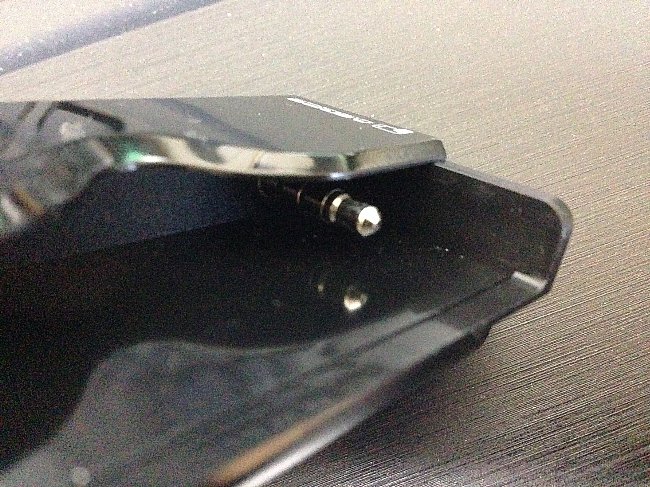
実は、このグリップを使って撮影をすると、シャッター音が殆んど聞こえなくなります。
スピーカー部分をこのグリップが覆ってしまうからなのか分かりませんが、これは嬉しい機能です。
※
【キラーアプリ「Evernote」】
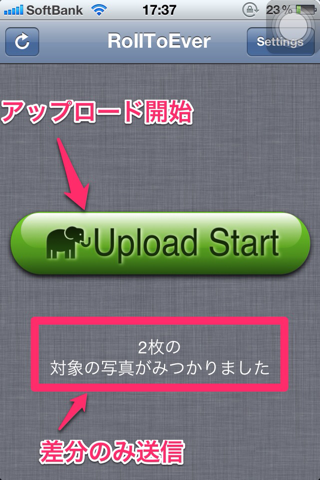
iPhoneをカメラとGPSロガーとしてしか使っていないので、使用するアプリも、登録してある個人情報も少ないです。
紛失した際、個人データが流出しない為でもあります。
もちろん、PASSコードを入力しない限り、ロック画面が解除できないようにしてあります。
(ロック画面のカメラアイコンをスワイプするだけでカメラ機能が起動するので、撮影には問題なし)
下図が、ホーム画面1枚目です。
カメラ関連のアプリしか入れていません。
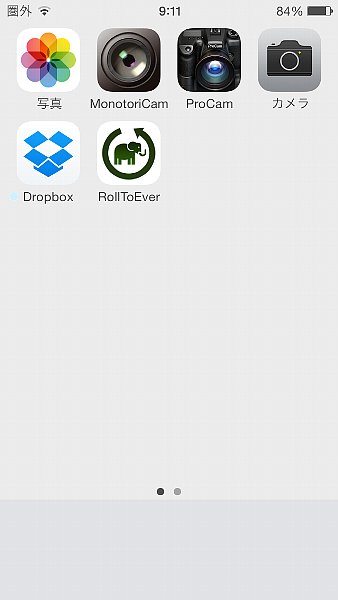
一番、私が使用しているキラーアプリは「RollToEver」です。
カメラロールの全ての写真をワンタップでEvernoteに送信してくれます。
androidアプリには無いアプリであり、iPhoneをライフログデジカメとして使用する為の最強アプリです。
●カメラロールの全ての写真をワンタップでEvernoteに送信!Roll To Ever | Punksteady
http://punksteady.com/2012/03/28/roll-to-ever/
●Evernoteのアップロード容量を無駄にしないために再びRollToEverを使ってみる | Punksteady
http://punksteady.com/2013/03/21/roll-to-ever2/
殆んどの画像は、記録撮影・メモ用途です。
その場合は、Evernoteにアップロードした方が便利です。
写真を貼り付けたノートに、メモ等を書き込んでおけるからです。
しかし、一枚一枚をアップロードするのは大変です。
このアプリは、起動してワンタップするだけで、未だEvernoteに送信されていない写真を一斉に送信してくれます。
Evernoteに、iPhoneで撮影した写真専用のノートブックを作ってあるので、他のノートに紛れることもありません。
毎日、どんどん撮影してアップロードすれば、ライフログとして活用できます。
ライフログ、ブログ用途ならば、画像はさほど大きくなくてもいいです。
設定で、1枚700kB程度にリサイズしてアップロードしているので、1枚アップロードするのに4秒以下です(LTE通信、ADSL通信環境の場合)。
これでも、パソコンの画面より大きな画像(1224×1632)ですから問題ありませんよ。
これを使うには、Evernoteのプレミアム会員でないと無理です。
無料会員では、すぐにアップロードの上限に達してしまいますから。
また、外出先でアップロードするには、高速LTE通信が無制限の方がいいです。
大抵の通信キャリアは、LTE通信が月7Gが上限ですから。
私は、スマホでのLTE通信が無制限なので、テザリング機能で、どんどんアップロードできるので助かっています。
上限を気にするならば、帰宅してから、自宅のネットワーク環境下でアップロードする方が賢明です。
※
単に、綺麗な写真を撮影するならば、デジタル一眼レフカメラ、高級コンパクトデジタルカメラ等があります。
私もデジタル一眼レフカメラを使用しますが、日常用途では気軽に持ち歩けません。
ちょっとしたメモ、ライフログには、今回ご紹介した方法は便利です。
私の場合、その他に、新聞や雑誌をマクロ撮影するのにも使用しています。
気になる記事をマーカーしたり、切り抜いたりせず、このような形で撮影、記録するのは便利ですよ。